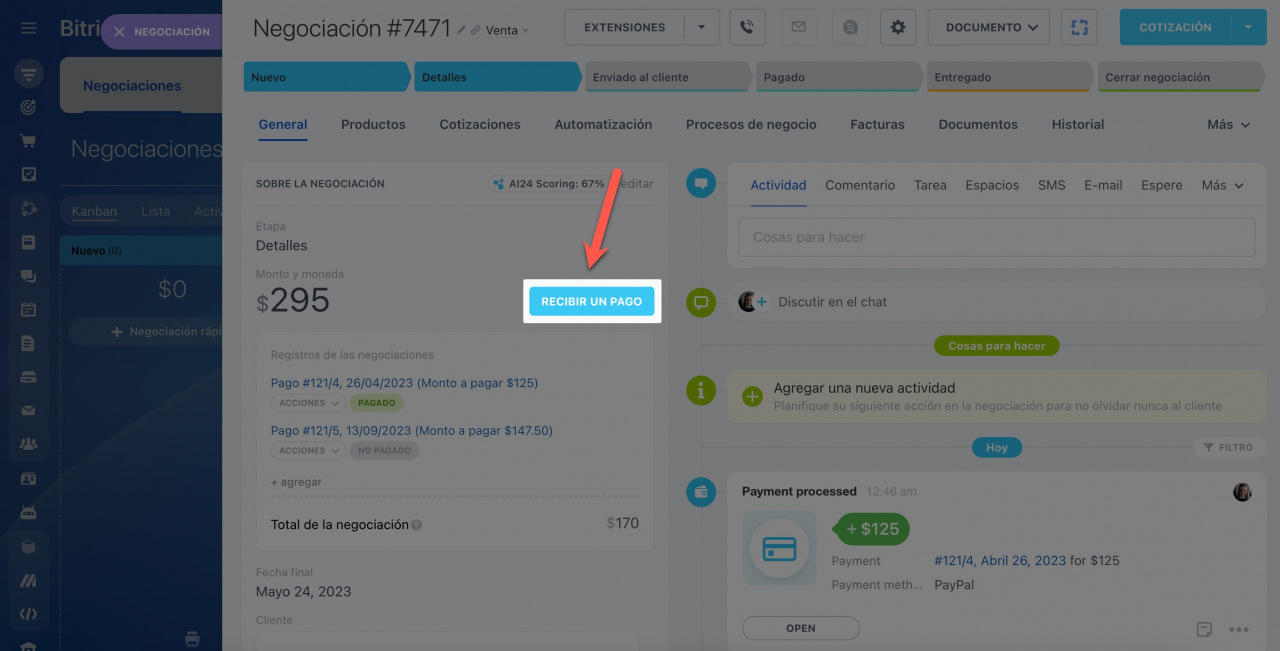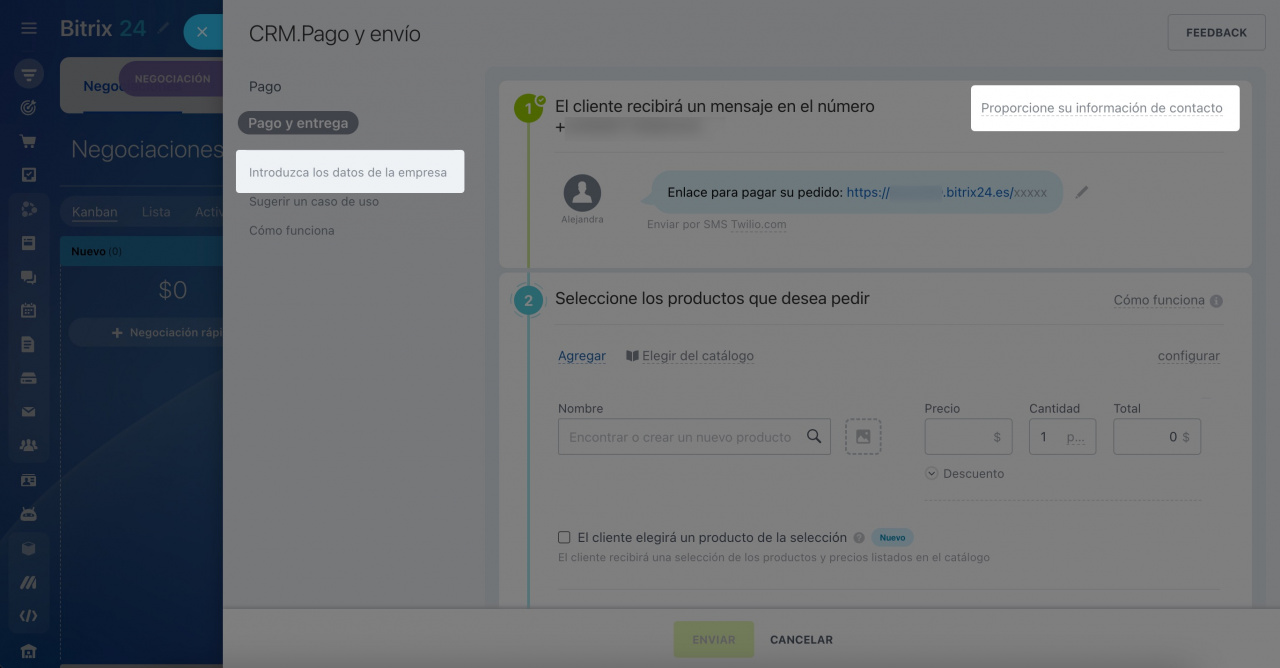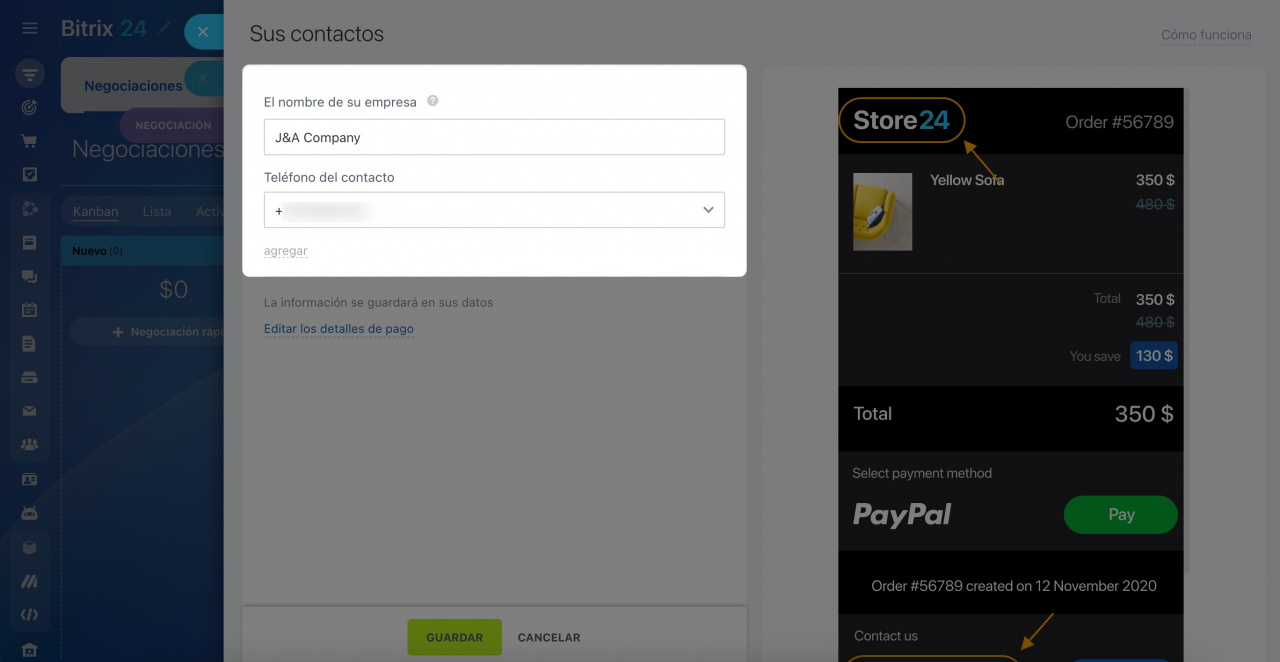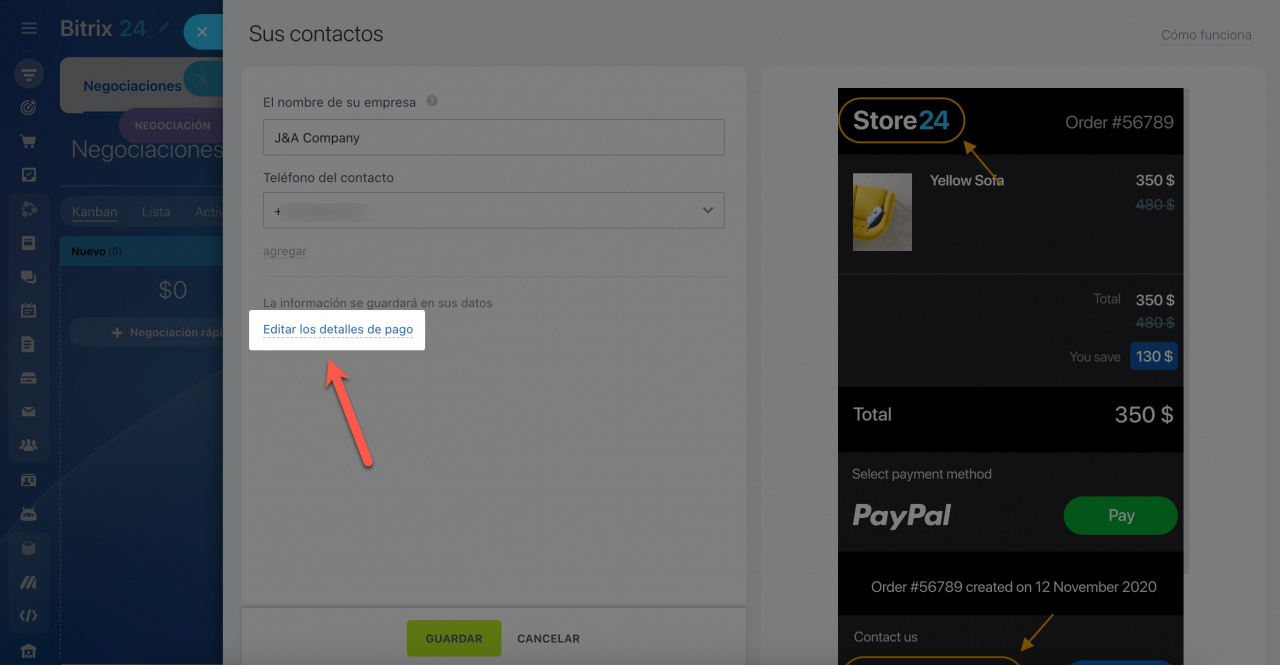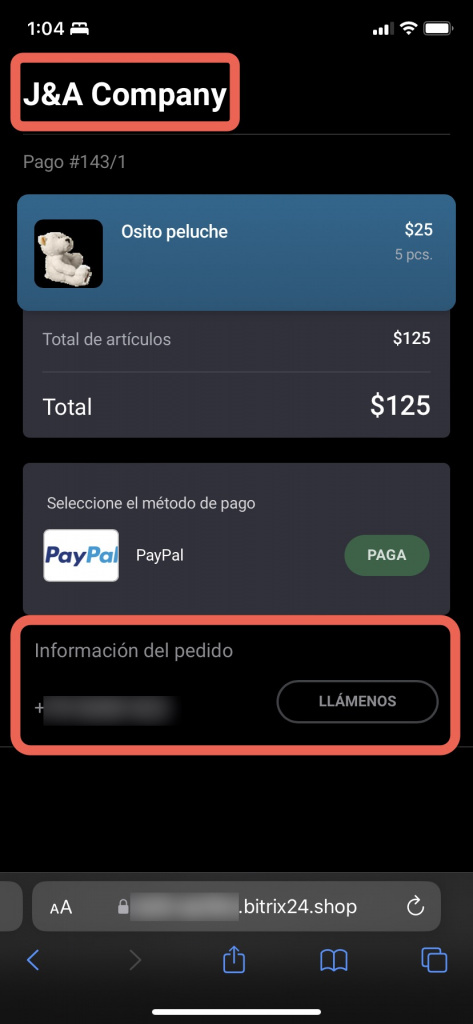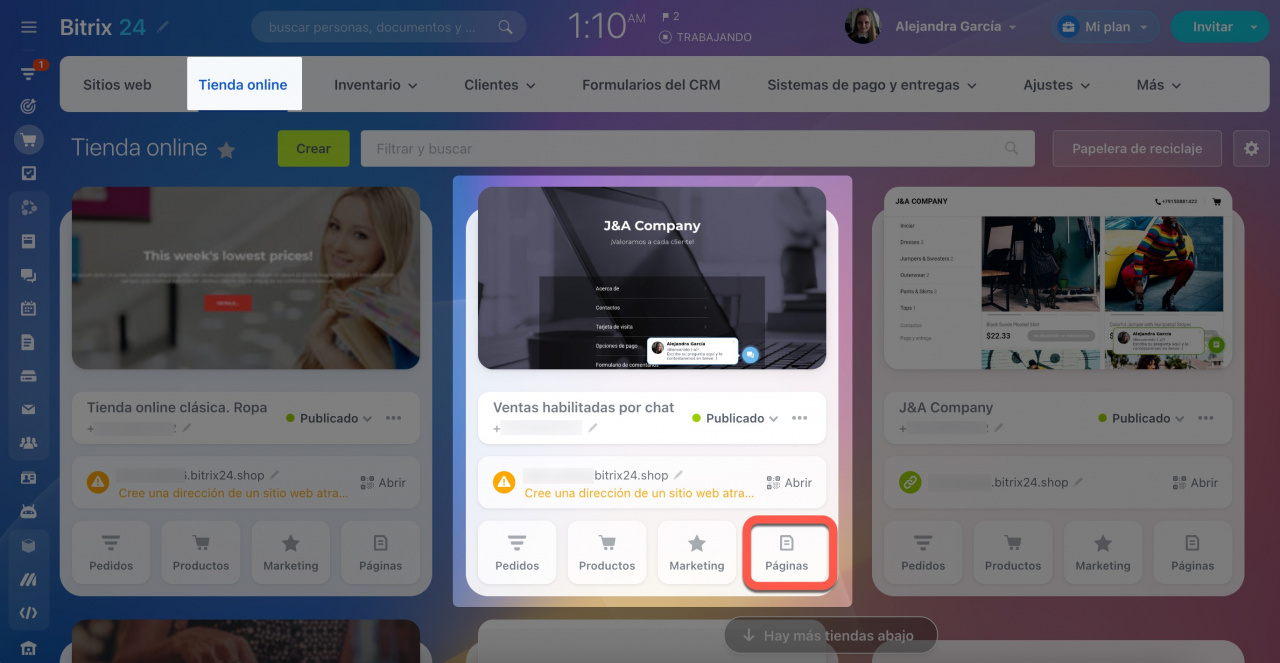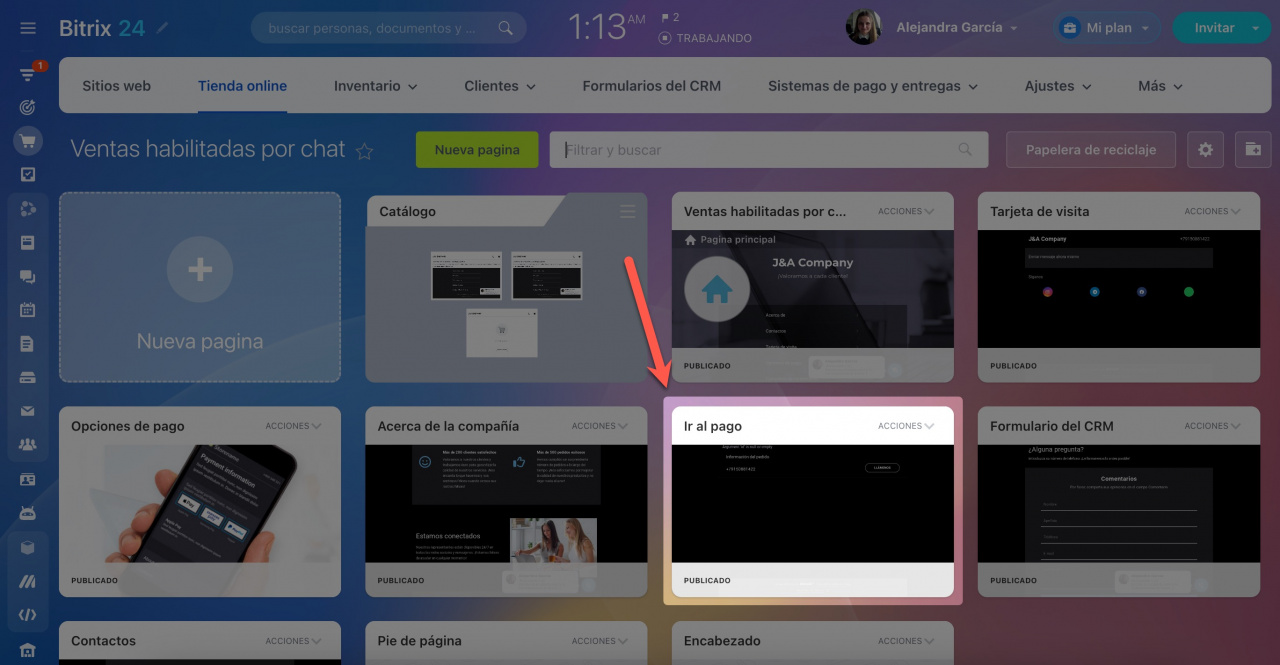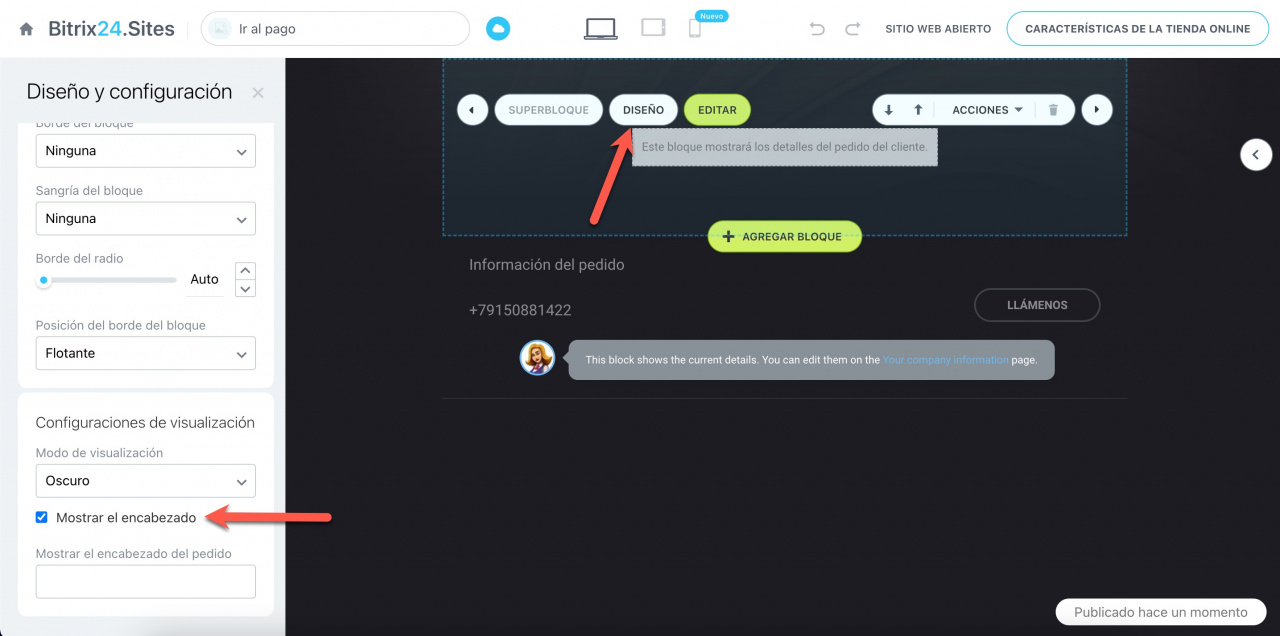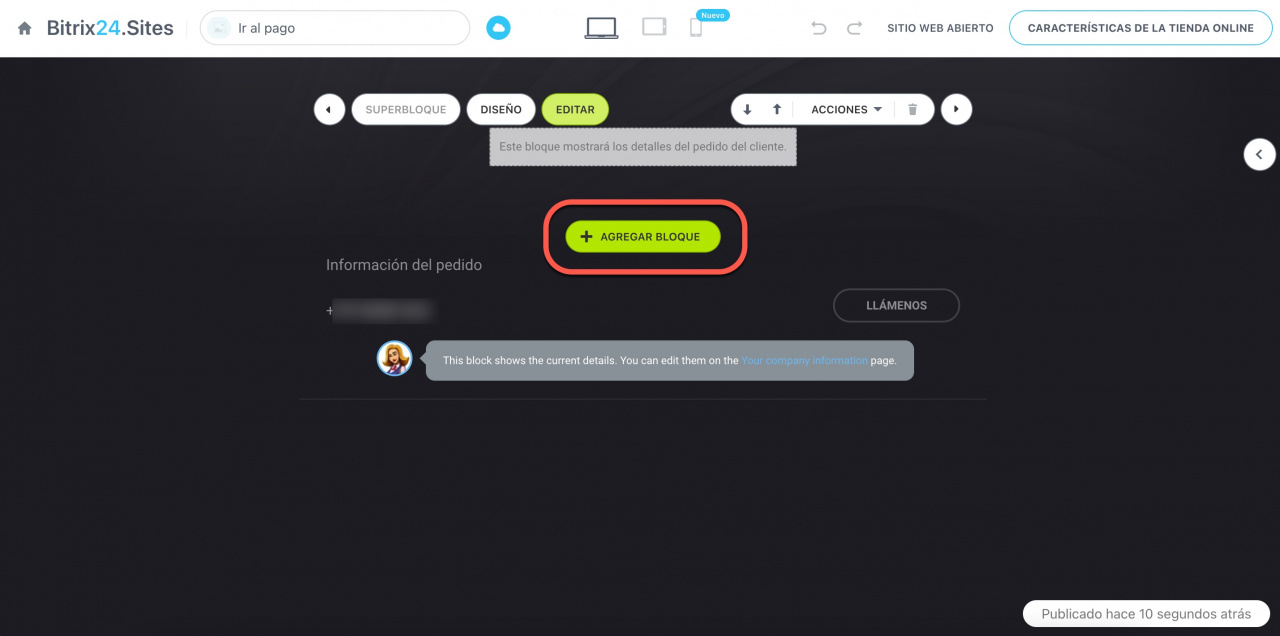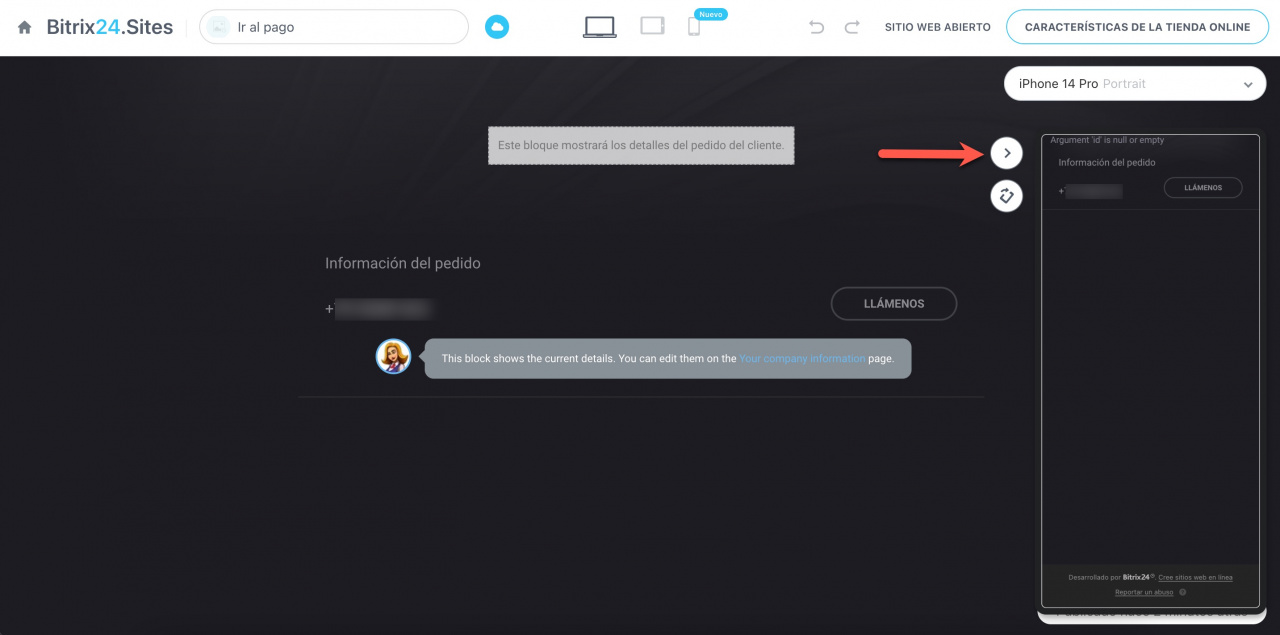En Bitrix24, puede enviar un enlace a su cliente para que pague los productos o servicios seleccionados. El enlace llevará a la página de pago.
En este artículo, aprenderá a personalizar la plantilla de la página de pago.
Cómo funciona: en breve
Los detalles de su compañía están especificados en CRM: CRM → Negociaciones → Nombre de la negociación → Recibir un pago → Bitrix24 insertará automáticamente el nombre de la empresa y el número de teléfono en el formulario.
No hay detalles de su compañía en CRM: CRM → Negociaciones → Nombre de la negociación → Recibir un pago → Proporcione su información de contacto → Ingrese el nombre de su empresa → Especifique el número de teléfono de contacto → Guardar.
Aprenda cómo agregar los detalles de su compañía
Editar la plantilla de la página de pago: Sitios web y tiendas → Tiendas online → Ventas habilitadas por chat → Páginas → Ir al pago.
Cómo funciona: en detalle
Vaya a la sección de CRM > Negociaciones. Seleccione una negociación y haga clic en Recibir un pago.
Se abrirá la página de pago. Especifique los contactos de su empresa. Puede hacerlo de dos formas:
- haga clic en Introduzca los datos de la empresa en el menú de la izquierda;
- haga clic en Proporcione su información de contacto en la parte superior derecha.
En ambos casos, el resultado será el mismo: se abrirá la página de configuración.
CRM sustituirá los datos automáticamente si ha especificado el número de teléfono y el nombre de la empresa en los detalles de su compañía.
Agregue los datos de su empresa manualmente si no los ha rellenado antes. Los detalles se mostrarán automáticamente en la página de pago.
Aprenda cómo agregar los detalles de su compañía
La página de pago del pedido está lista. Puede enviar el enlace de pago al cliente.
Puede añadir diferentes datos a la página de pago y cambiar el diseño.
Editar la plantilla de la página de pago
El nombre de la empresa y el número del pedido se muestran en la parte superior de la página de pago. El número de teléfono de la empresa se muestra en la parte inferior de la página.
Si desea editar la información del encabezado de la página, por ejemplo, eliminar el número de pedido, puede desactivar el encabezado estándar y crear un nuevo en la configuración de la tienda online.
Vaya a la sección de Sitios web y tiendas > Tienda online > Páginas.
Abra la página de pago.
Haga clic en Diseño y desactive la opción Mostrar el encabezado en el primer bloque. El bloque estándar con el nombre de la empresa y el número del pedido no se mostrará en el encabezado de la página.
Para crear un nuevo encabezado de la página, haga clic en Agregar bloque.
Para ver la versión móvil, pulse la flecha de la izquierda. El primer bloque está vacío, ya que la página está en modo de edición. Al enviar el enlace al cliente habrá información sobre el pedido.
- Puede personalizar la página de pago: especifique el nombre y el número de teléfono de su empresa y edite la plantilla.
- El nombre de la empresa y el número de teléfono aparecerán automáticamente en la página de pago si tiene especificados los detalles de su compañía. Puede rellenarlos: Recibir un pago > Proporcione su información de contacto.
- Puede editar la plantilla de la página de pago: Sitios web y tiendas > Tiendas online > Ventas habilitadas por chat > Páginas > Ir al pago.
Resumen
Artículos recomendados: